Présentation des fonctions de la rubrique Domaines
Ce guide concerne les personnes qui disposent d'un serveur Plesk.
Page d'accueil de la rubrique
Pour accéder à la rubrique "Domaines", consultez le guide -> Les Domaines
Vous obtenez alors cette page :
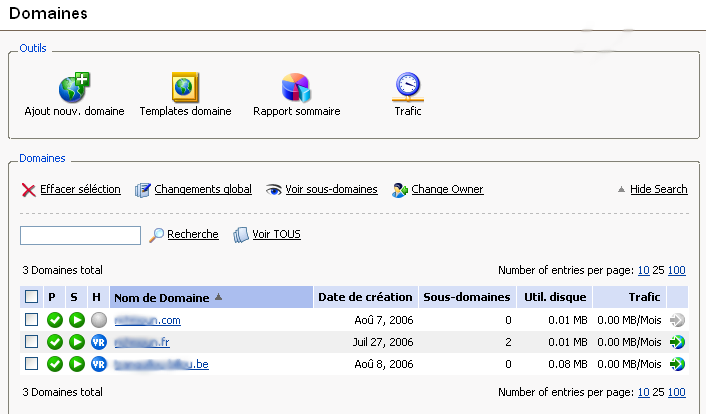
Vous pouvez créer un nouveau domaine avec le bouton Ajout Nouv. Domaine
Vous pouvez créer des templates propres à certains domaines (pour afficher ou non certaines icônes) en cliquant sur l'icône Templates Domaine.
Le bouton Rapport Sommaire vous donne un résumé des ressources utilisées pour chaque domaine (bases de données, comptes POP...).
Le bouton Trafic vous donne accès à la répartition du trafic par domaine.
La liste des domaines est visible en bas de page. Pour chaque domaine, vous pouvez :
- visualiser les fonctionalités utilisées, et un résumé des infos du domaine (bouton de la colonne P),
- activer/desactiver le domaine (bouton de la colonne S),
- modifier les paramètres de l'hébergement physique associé au domaine (bouton de la colonne H).
Vous pouvez également sélectionner des domaines puis utiliser la fonction Effacer sélection pour les supprimer ou Changements global pour activer certaines fonctions à l'ensemble des domaines selectionnés.
Vous pouvez aussi utiliser Voir sous Domaines ou utiliser le bouton Change Owner pour changer le client associé à ce domaine.
Enfin, en cliquant sur un nom de domaine, vous accéder à une page de gestion du domaine...
Page de gestion du domaine
Cette page est accessible en cliquant sur un nom de domaine :
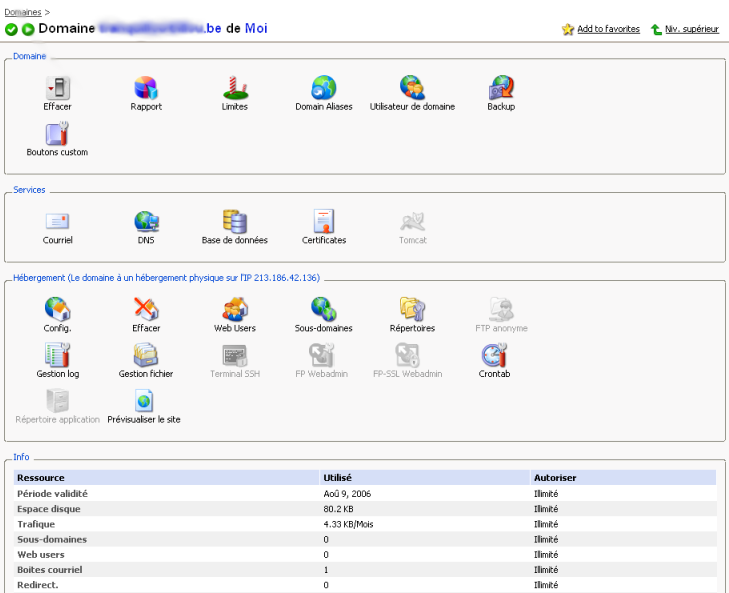
Le cadre du bas (infos) vous donne un résumé des ressources utilisées par le domaine.
Différents outils sont accessibles depuis cette page :
Dans le cadre Domaines
- effacer permet de supprimer le domaine,
- rapport permet d'afficher les fonctionalités accessibles et utilisées par le domaine. Vous pouvez aussi accéder à un historique du trafic du domaine et aux statistiques si elles sont actives,
- préférences permet de configurer certains paramètres d'affichage de Plesk spécifiquement pour ce client,
- domain Aliases permet de définir des alias pour le domaine, c'est-à-dire de configurer automatiquement les DNS pour rediriger les mails et/ou les requêtes web d'un autre domaine vers celui-ci,
- utilisateur du domaine permet de définir les droits et les coordonnées de l'utilisateur du domaine. Cette fonction est optionnelle et différente du client.
Par exemple, pour un domaine, vous pouvez configurer un client qui a accès aux informations du domaine, et un utilisateur qui accède aux parties techniques,
- backup permet de réaliser et de programmer des sauvegardes des données du domaine,
- bouton Custom permet de créer de nouveaux raccourcis accessibles dans l'interface Plesk, pour ce domaine,
Dans le cadre Services
- courriel permet de créer de nouveaux comptes pop, redirections, mailing-list, répondeurs... sur le domaine,
- DNS permet de modifier/supprimer/ajouter des enregistrements DNS (voir le guide ModifDnsPlesk),
- bases de données permet de créer et de visualiser/éditer des bases de données (voir le guide PhpMyAdminPlesk),
- certificats permet de gérer les certificats SSL liés à votre domaine,
- Tomcat vous permet de gérer Tomcat (accessible uniquement avec le PowerPack, voir cette page).
Dans le cadre Hébergement
- config permet de modifier les principaux paramètres de cet hébergement (mot de passe ftp, modules disponibles...),
- effacer permet de supprimer l'hébergement physique associé au domaine,
- web user vous permet de créer de nouveaux identifiants d'accès pour le FTP du site,
- sous-domaine vous permet de créer/modifier/supprimer des sous-domaines de ce nom de domaine,
- répertoire vous permet de créer de nouveaux répertoires spécifiques (cgi-bin, SSL...) sur l'hébergement physique de ce domaine,
- FTP anonyme vous permet de configurer un espace FTP anonyme. Attention, cette fonction n'est pas disponible dans le cas d'un IP partagée,
- gestion log vous permet de visualiser et de modifier les paramètres des logs (historiques de connections, erreurs...) de l'hébergement,
- gestion FTP est un client WebFTP, c'est à dire qu'il vous permet d'ajouter/supprimer et modifier les droits des fichiers et dossiers directement sur le serveur FTP à travers une interface Web,
- terminal SSH vous permet d'accéder à un émulateur SSH en Java. Attention, n'activez cette fonction (lors de la création de l'hébergement, choisissez "Accès au système") que si vous êtes conscient des risques,
- FP Webadmin et FP-SSL Webadmin vous permettent d'accéder au panneau de contrôle de FrontPage.
- Crontab permet de programmer l'execution de tâches sur le serveur.
- répertoire application vous permet de configurer automatiquement un utilitaire de e-commerce, forums, sondages, CMS, blogs, utilitaires Internet... Cette fonction n'est disponible qu'avec l'Application Pack.
- Prévisualiser le site vous permet d'ouvrir le site dans une nouvelle fenêtre.
- 30 Корисниците го најдоа ова како корисно

